あなたは複数のエクセルデータを使っていて、別のファイルからデータを引っぱりたいと思ったことはありませんか?
商品データと売上データと在庫データとか、社内情報と社外情報とか、一緒にしたいけど別ファイルで管理している場面はあると思います。
エクセルでは、別のエクセルファイルのデータを参照したり、参照元のデータ変更を自動で反映したりできます。
今回は「エクセルで別のファイルからデータを引っぱる方法」を紹介します。
エクセルで別のファイルからデータを引っぱる方法
エクセルで別のファイルからデータを引っぱる方法です。
「メイン」のファイルに「サブ」のファイルからデータを引っぱる方法を例に紹介します。
今回、メインとサブのファイルは、2つともデスクトップに作った「TEST」フォルダ内にある状態になります。
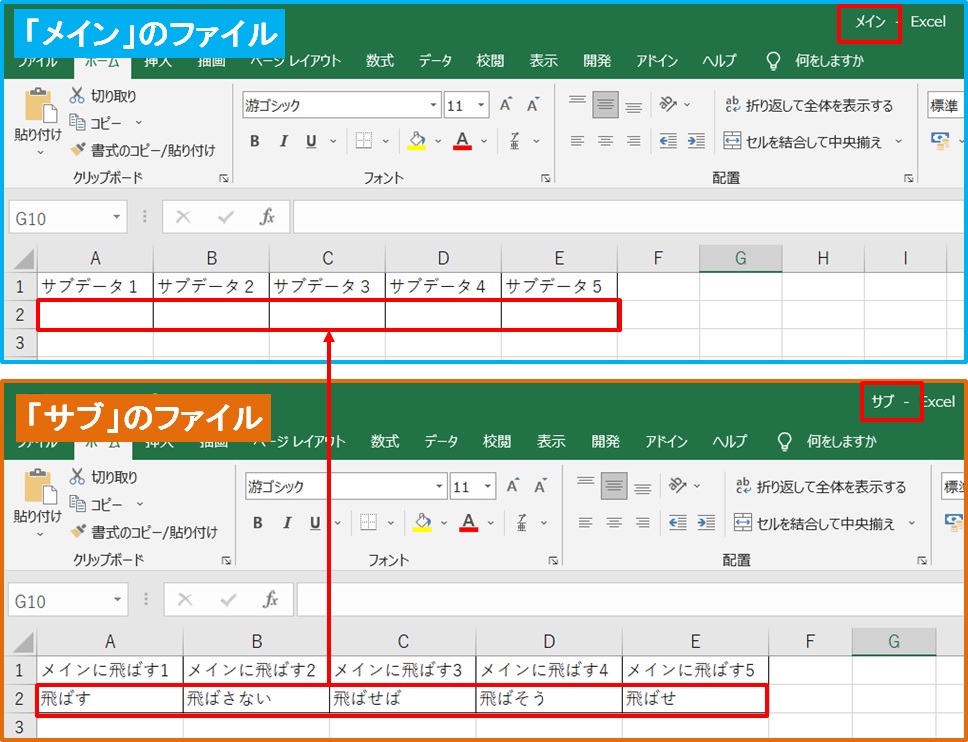
1.「メイン」のファイルのセルに「=」を入力
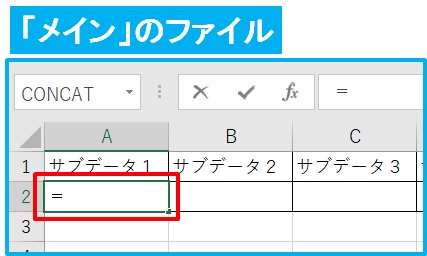
2.「サブ」のファイルの「A2」セルをクリック → 「enter」を押す
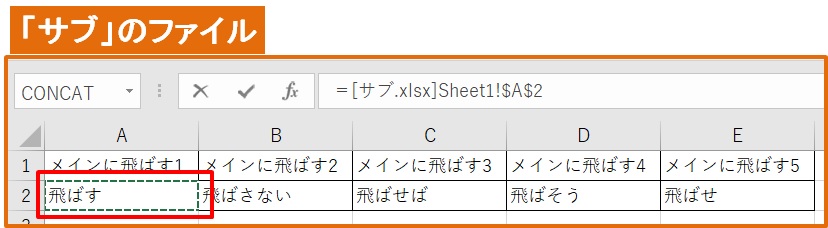
3.「メイン」のファイルに、「サブ」のファイルのデータを引っぱれた
A2セルには、「=[サブ.xlsx]Sheet1′!$A$2」と表示されています。
「サブのエクセルファイルの、シート1の、A2セル」の意味です。
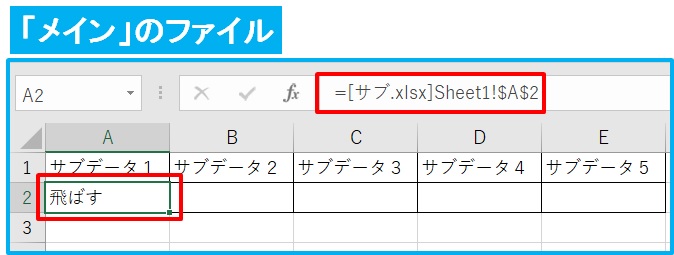
4.数式を「$A$2」→「A2」に修正 →他のセルにもオートフィルでコピペ
他のセルにも適用させます。
このとき、数式の「$A$2」は絶対参照になっているので、「A2」と相対参照にしてから、オートフィルをかけます。
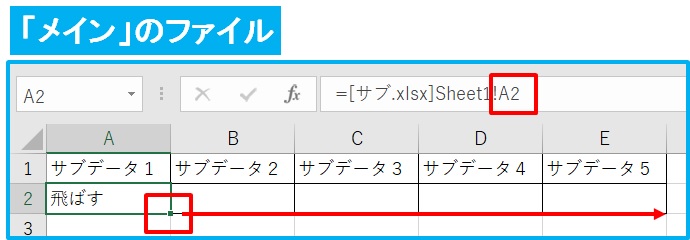
5.これで表示できた
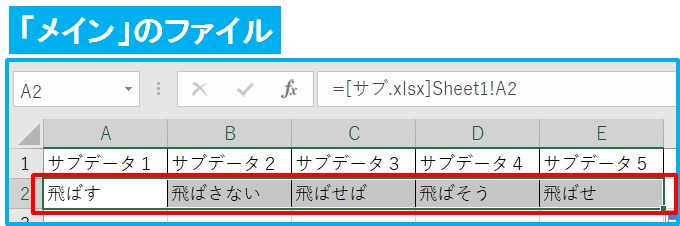
6.「サブ」のファイルのデータを修正しても、「メイン」のファイルに自動的に反映される
サブの「飛ばす」を「飛ばさなくなった」に変えても、メインのセルに自動反映されます。
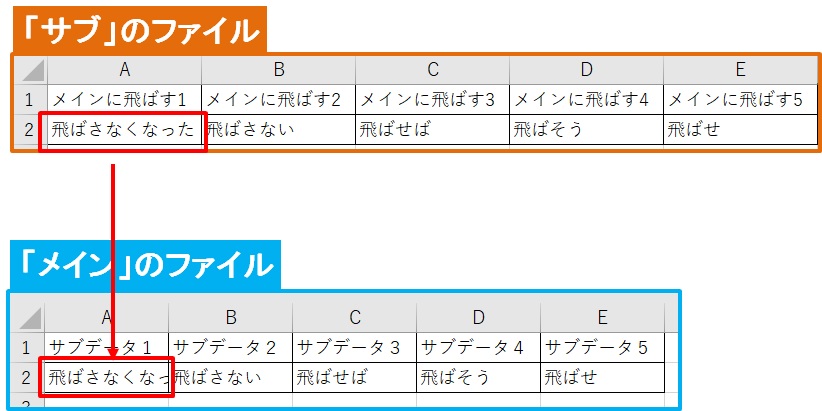
※注意!
ファイルの操作によっては、リンクが切れます。
やってしまいがいちな、フォルダの移動には注意が必要です。
例えば、サブのフォルダを「TESTフォルダ」から、「デスクトップ」に移動して、メインを開いた場合、下のような表示が出ます。
「更新する」→「続行」をクリックすれば、この場合は一応大丈夫ですが・・・。
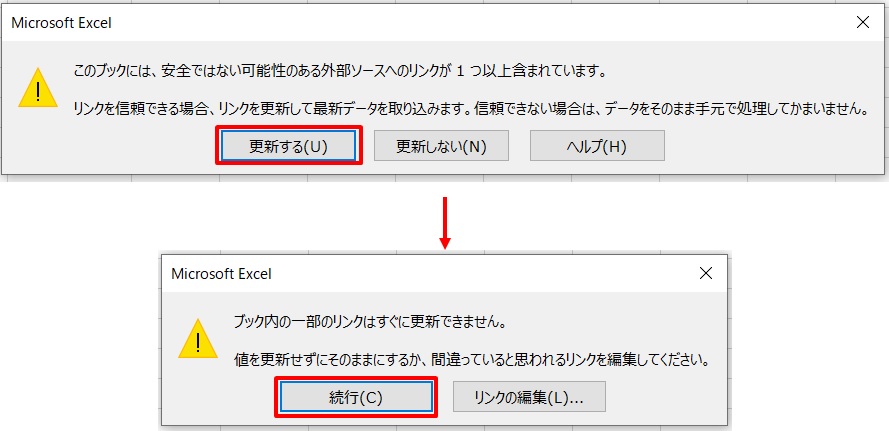
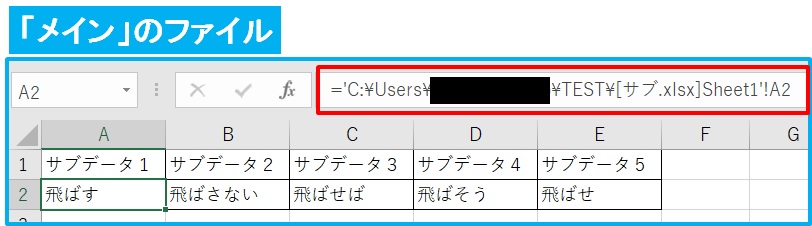
「メイン」のファイルのパスが変わっています。
今回はパスが自動で変更されましたが、移動先が別のサーバーやクラウドのフォルダだったりすると、自動で変更されない場合があります。
そうするとリンクが外れてしまうので、ファイルの移動にはご注意下さい。
他にも、ファイル名を変更してしまうとリンクが外れてしまいますので、こちらもご注意下さい。
まとめ
エクセルで別のファイルからデータを引っぱる方法のまとめです。
1.「メイン」のファイルのセルに「=」を入力
2.「サブ」のファイルの「引っぱりたいセル」をクリック → 「enter」を押す
3.「メイン」のファイルに、「サブ」のファイルのデータを引っぱれた
4.他のセルにも引っぱりたい場合は、数式をオートフィルでコピペ。
必要に応じて絶対参照を相対参照(「$A$2」→「A2」)に修正
5.これで他のセルにも適用
6.「サブ」のファイルのデータを修正しても、「メイン」のファイルに自動的に反映される
※注意!
ファイルの移動や、ファイル名の変更をするとリンクが切れるので、ファイル移動・ファイル名変更はしないように、ご注意を!
これで色々なシートを見比べたり、手入力の手間を減らしていきましょう!
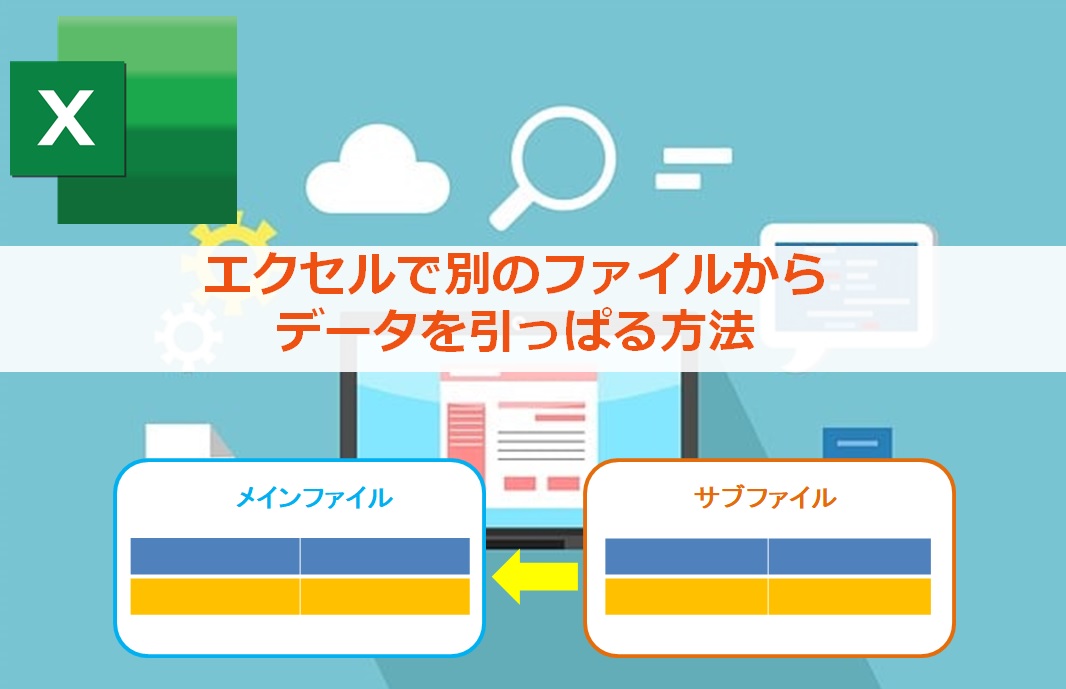


コメント